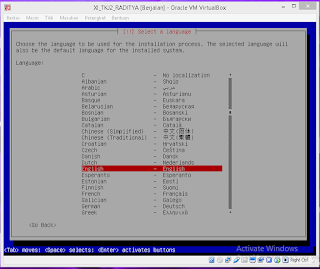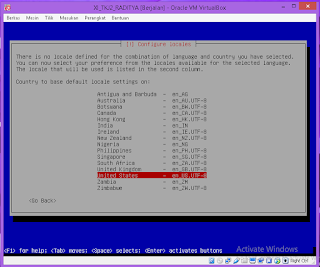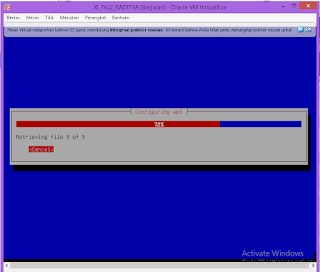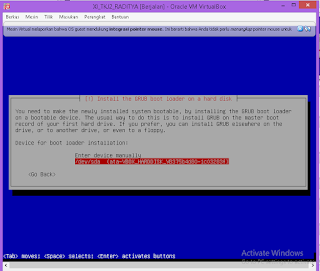1. sudo su
Digunakan untuk login sebagai root/pengguna tertinggi
Sintaks sudo su
2. login
Digunakan untuk login sebagai user lain, namun harus menjadi root dulu untuk bisa menjalankan peirntah ini.
Sintaks : login namauser
Contoh : login adam
3. cd
Digunakan untuk berpindah direktori
Sintaks : cd alamat_direktori
Contoh : cd /var/www
4. pwd
Digunakan untuk memperlihatkan di direktori mana posisi kita berada sekarang.
Sintaks : pwd
5. ls
Digunakan untuk melihat isi sebuah direktori.
Sintaks : ls
6. cp
Digunakan untuk melakukan copy file.
Sintaks : cp /direktori/file_yang_ingin_dicopy /direktori tujuan
Contoh : cp /etc/file1.txt /var/www
7. mv
Digunakan untuk melakukan memindahkan, cut atau rename file.
Sintaks :
mv /direktori/file_yang_ingin_dicut /direktori tujuan (cut)
mv /direktori/file_yang_ingin_direname /nama_baru_file (rename)
Contoh:
mv /etc/file1.txt /var/www
mv /etc/file1.txt file2.txt
8. mkdir
Digunakan untuk membuat folder baru.
Sintaks : mkdir nama_folder
Contoh : mkdir folder1
9. rmdir
Digunakan untuk menghapus folder.
Sintaks : rmdir nama_folder
Contoh : rmdir folder1
10. touch
Digunakan untuk membuat file baru.
Sintaks : touch nama_file
Contoh : touch file1.txt
11. rm
Digunakan untuk menghapus file.
Sintaks : rm nama_file
Contoh : rm file1.txt
12. more
Digunakan untuk menampilkan isi sebuah file
Sintaks : more nama_fie
Contoh : more file1.txt
13. echo
Digunakan untuk menuliskan sesuatu kata atau kalimat ke sebuah file.
Sintaks : echo “isi pesan” nama_file
Contoh : echo “Hai ini adalah contoh pesan” >> file1.txt
14. adduser
Digunakan untuk menambah user baru.
Sintaks : adduser nama_user
Contoh : adduser adamkurniawan
15. addgroup
Digunakan untuk menambah group baru
Sintaks : addgroup nama_group
Contoh : addgroup grup1
16. lsusb
Digunakan untuk melihat perangkat usb yang sedang terkoneksi ke komputer
Sintaks : lsusb
17. lspci
Digunakan untuk melihat perangkat pci yang sedang terkoneksi ke komputer
Sintaks : lspci
18. lshw
Digunakan untuk melihat hardware komputer.
Sintaks : lshw
19. dmesg
Digunakan untuk melihat hardware yang sedang beraktifitas
Sintaks : dmseg
20. top
Digunakan untuk melihat proses yang sedang berjalan, seperti Task Manager pada Windows.
Sintaks : top
21. cpuinfo
Digunakan untuk melihat spesifikasi komputer.
Sintaks : more /proc/cpuinfo
22. meminfo
Digunakan untuk melihat status RAM
Sintaks : more /proc/meminfo
23. clear
Digunakan untuk membersihkan layar
Sintaks : clear
24. halt
Digunakan untuk mematikan komputer, namun harus sebagai root.
Sintaks : halt
25. reboot
Digunakan untuk merestart komputer, namun harus sebagai root.
Sintaks : reboot
26. exit
Digunakan untuk keluar dari terminal.
Sintaks : exit
27. wget
Digunakan untuk mendownload via terminal
Sintaks : wget link_download
Contoh : wget www.insightcalendar.com/Insight_Calendar_1-1_Setup.exe
28. ifconfig
Digunakan untuk melihat konfigurasi ethernet/kartu jaringan.
Sintaks : ifconfig
29. apt-get
Digunakan untuk memperoleh paket/software dari repository ubuntu secara online.
Sintax : apt-get nama_paket
Contoh :
apt-get update (untuk melakukan update repository)
apt-get update wine (untuk mendapatkan paket wine)
30. tar
Digunakan untuk melakukan extract file.
Sintaks : tar [parameter] nama_file
Contoh : tar -xzvf komodo-edit-5.2.4-4343-linux-libcpp6-x86.tar.gz
31. nautilus
Digunakan untuk membuka tampilan GUI secara langsung.
Sintaks : nautilus
Contoh : sudo nautilus (menggunakan mode GUI dengan status root)
32. df -h
melihat sisa kapasitas harddisk.
sintaks : df -h
33. who
digunakan untuk melihat nama login kita.
sintaks : who
34. cat
digunakan untuk membuka file.
sintaks : cat
contoh: cat test.txt
35. date
melihat tanggal
sintaks : date
36. cal
melihat kalender
sintaks : melihat tanggal
37. hostname
Menampilkan nama komputer.
sintaks: hostname
38. free
Melihat Free memory.
sintaks: free
39. History
melihat perintah apa saja yang pernah diketik
sintaks:History
40.deluser
Menghapus user dari sistem
sintaks : deluser [nama user]
41. kill
Digunakan untuk menghentikan proses yang sedang berjalan.
42. bc
Perintah bc dapat digunakan sebagai calculator.
43. Wall
Pengiriman pesan oleh super user.
44. :w
digunakan u/ menyimpan file or sama dengan (save).
45. :q
di gunakan u/ keluar dari editor tanda nmentimpanfile.
46. :wq
di gunakan u/ keluar dari editor sekaligus menyimpanfile.
47. Tail
Menampilkan 10 baris terakhir dari suatu file.
48. ls–l
Melihat semua file lengkap
49. ls-a
Menampilkan semua file atau direktori yang tersembunyi
50. ls-f
Menampilkan semua file atau direktori tanpa proses shorting
Minggu, 18 Agustus 2019
LP ASJ XI 3 KONFIGURASI ROUTER
KONFIGURASI ROUTER
1.Sebelumnyaseblumnya pastikan menggunakan 2 adapter
*adapter 1 = bridged adapter
*adapter 2 = internal network
*adapter 1 = bridged adapter
*adapter 2 = internal network
2. jalankan debian,kemudian setting IP dan interfaces pada debian
masukan filenya :
#nano /etc/network/interfaces
gantikan tulisan :
auto eth0
iface eth0 inet static
address 192.168.12.200
network 192.168.12.0
netmask 255.255.255.0
broadcast 192.168.12.255
gateway 192.168.12.1
auto eth1
iface eth1 inet static
address 192.168.20.1
network 192.168.20.0
netmask 255.255.255.0
broadcast 192.168.20.255
simpan dengan CTRL+X jawa Y enter
3. setting router :
#nano /etc/rc.local
tuliskan pada baris di atas exit 0
ip tables -t nat -A POSTROUTING -O eth0 -j MASQUERADE
simpan
4. restart interface nya :
#nano /etc/syctl.conf
cari tulisan :
net.ipv4. ip_forward =1
hilangkan tanda pagarnya alalu simpan
5. restart interfacenya
#/etc/init.d/networking restart
Konfigurasi DNS server
1. aktifkan cd 1 dengan cara #apt-cdrom add
2.lalu install build-essential (cek aktif mya cdrom di vb)
#apt-get install build essential
3.lalu install bind9
#apt-get install bind9
4. Seting DNS Server,pindah directory bind
#cd /etc/bind
5.cek isi directory bind
#Is
6.copy db.127 dengan nama db.192
#cp db.127 db.192
Minggu, 11 Agustus 2019
LP ASJ XI - 01. INSTALL DEBIAN
LAPORAN INSTALLASI DEBIAN
1.TUJUAN
Siswa dapat menginstall debian di virtual box
2.LANDASAN DASAR
Virtual Box : adalah perangkat lunak virtualisasi, yang dapat digunakan untuk mengeksekusi sistem operasi "tambahan" di dalam sistem operasi "utama". Sebagai contoh, jika seseorang mempunyai sistem operasi MS Windows yang terpasang di di komputernya maka seseorang tersebut dapat pula menjalankan sistem operasi lain yang diinginkan di dalam sistem operasi MS Windows.
Debian :adalah sistem operasi komputer yang tersusun dari paket-paket perangkat lunak yang dirilis sebagai perangkat lunak bebas dan terbuka dengan lisensi mayoritas GNU General Public License dan lisensi perangkat lunak bebas lainnya. Debian GNU/Linux memuat perkakas sistem operasi GNU dan kernel linux merupakan distribusi Linux yang popmuler dan berpengaruh. Debian didistribusikan dengan akses ke repositori dengan ribuan paket perangkat lunak yang siap untuk instalasi dan digunakan.
3.LANGKAH LANGKAH INSTALLASI DEBIAN
1. Pastikan Komputer Sudah memiliki aplikasi Virtual box
2. Buka Virtual Box
3. Klik Baru/new
4.isikan Nama Debian > pilih linux > pilih debian (64bit)
5. Atur ukuran memori
6. Atur Hard disk
7. Atur seperti pada gambar,setelah itu pilih next
8. Atur seperti pada gambar, setelah itu pilih next
9. Atur kapasitas hardisk, Pilih next
10. Pilih Star/Mulai
11. Maka akan muncul seperti berikut.ketika sudah mausk disini janga menggunakan mouse gunaka keyboard saja. pilih install klik enter
12.Pilih bhasa,Sekarang kita menggunakan bahasa inggris, klik enter
13.Pilih orther,kilik enther
14. Pilih asia,kilik enter
15. Pilih Indonesia,Klik Enter.
16. Pilih United States klik enter
17. Pilih American English kilik enter
18. Tunggu sebentar
19 Masukan Hostname,Pilih Continue, Klik enter
20. Masukan Domain Name,pilih continue,klik enter
21.Masukan Paword Root,pilih continue,Klik Enter
22. Verivikasi pasword root,masukan pasword yang anda tulis tadi,pilih continue klik enter
23. Masukan Nama,pilih continue,klik enter
24. Maukan user name,pilih continue,klik enter
25.Masukan Pasword baru
26. verifikasi pasword
27. Masukan seperti yang ada di gambar

28 pilih seperti yang ada di gamabar
29. atur seperti yang ada di gambar
30 pilih yes,klik enter
33.
3435
36
37
38
40
41
42
43
44
45
46
47
48
49
50
51
52
53
55
56
57
58
59
60
61
Langganan:
Komentar (Atom)
TUGAS XII AIJ 01
TAHAPAN KONFIGURASI DASAR MIKROTIK : 1. Membuat desain/topologi jaringan Ditahap ini kita harus menentukan sumber internet masuk melalui po...

-
1.apa yg dimaksud k3lh ? Mengenai program kesehatan dan lingkungan hidup pada suatu perusahaan / pada suatu ...
-
Pengertian Sistem operasi Komputer adalah perangkat lunak komputer atau software yang bertugas untuk melakukan kontrol dan manajemen pe...
-
1. sudo su Digunakan untuk login sebagai root/pengguna tertinggi Sintaks sudo su 2. login Digunakan untuk login sebagai user lain, namu...